¿Te interesa saber cómo cambiar el nombre de Airdrop en iPhone, iPad, MacBook... para que sea más cómodo? ¡Consulta el artículo para aprender a cambiar el nombre!
 |
Airdrop es una función de red inalámbrica que conecta dispositivos Apple como iPhone, iPad, iMac y MacBook. Mediante Wi-Fi y Bluetooth, Airdrop permite compartir archivos, imágenes y vídeos entre dispositivos iOS. Por lo tanto, te conviene cambiar el nombre por el que prefieras con mayor facilidad. Aquí tienes algunas maneras de cambiar el nombre fácilmente.
Instrucciones sobre cómo cambiar rápidamente el nombre de Airdrop en iPhone y iPad
Cambiar el nombre de Airdrop en iPhone y iPad es popular porque es rápido y cómodo. Aquí tienes instrucciones sobre cómo cambiar el nombre de Airdrop en iPhone:
Paso 1: En tu iPhone, abre la app Ajustes. Selecciona "General" y luego "Acerca de".
 |
Paso 2: Pulsa "Nombre" para abrir el modo de edición. Luego, introduce el nombre que prefieras para Airdrop. Finalmente, pulsa el botón "Listo" en la esquina superior derecha de la pantalla para completar el cambio de nombre de Airdrop en el iPhone.
 |
Paso 3: Sal de la configuración y ve a Airdrop para comprobar el nuevo nombre. Con solo unos sencillos pasos, habrás terminado de cambiar el nombre de Airdrop en el iPhone. También puedes hacer lo mismo en el iPad.
 |
Instrucciones sobre cómo cambiar el nombre de Airdrop de forma eficaz en MacBook
Airdrop se puede conectar a la MacBook para transferir datos. Por lo tanto, también puedes configurar Airdrop en la MacBook, incluyendo cambiar el nombre, siguiendo estos pasos:
Paso 1: Abre tu MacBook y haz clic en el icono del "Menú Apple" en la esquina superior izquierda de la pantalla. Busca y selecciona "Preferencias del Sistema".
 |
Paso 2: Haga clic en "Compartir".
 |
Paso 3: A continuación, seleccione "Nombre del equipo". A continuación, elimine el nombre actual de Airdrop e introduzca el nuevo nombre que desee para completar el cambio de nombre de Airdrop en la MacBook.
 |
Instrucciones sobre cómo cambiar el nombre de Airdrop en iTunes
iTunes se ha vuelto familiar para los usuarios de Apple y también permite conectar teléfonos y otros dispositivos móviles. Puedes usar iTunes para cambiar el nombre de Airdrop simplemente siguiendo estos pasos:
Paso 1 : Descargue e instale la versión de iTunes adecuada para su computadora.
 |
Paso 2: Conecta tu computadora a tu dispositivo compatible con Airdrop, como tu iPhone o iPad, con un cable. Abre iTunes e inicia la app. Cuando aparezca el ícono en la barra de herramientas superior de la pantalla de tu teléfono, tócalo para cambiar el nombre de Airdrop.
 |
Paso 3: Luego, toca el iPhone conectado a la computadora. En la esquina superior izquierda de la pantalla, haz clic en el nombre actual de Airdrop y elimínalo. Finalmente, ingresa un nuevo nombre para completar el proceso.
 |
El artículo anterior te ha guiado a cambiar el nombre de Airdrop en iPhone, iPad, MacBook e iTunes de forma sencilla y detallada. Elige el método adecuado para cambiar el nombre de Airdrop, lo que te ayudará a identificar y usar esta función fácilmente.
[anuncio_2]
Fuente: https://baoquocte.vn/cach-doi-ten-airdrop-tren-iphone-ipad-macbook-itunes-sieu-de-280422.html




























![[Foto] Los líderes provinciales de Gia Lai ofrecen flores en el Monumento del Tío Ho con los grupos étnicos de las Tierras Altas Centrales.](https://vphoto.vietnam.vn/thumb/1200x675/vietnam/resource/IMAGE/2025/7/9/196438801da24b3cb6158d0501984818)
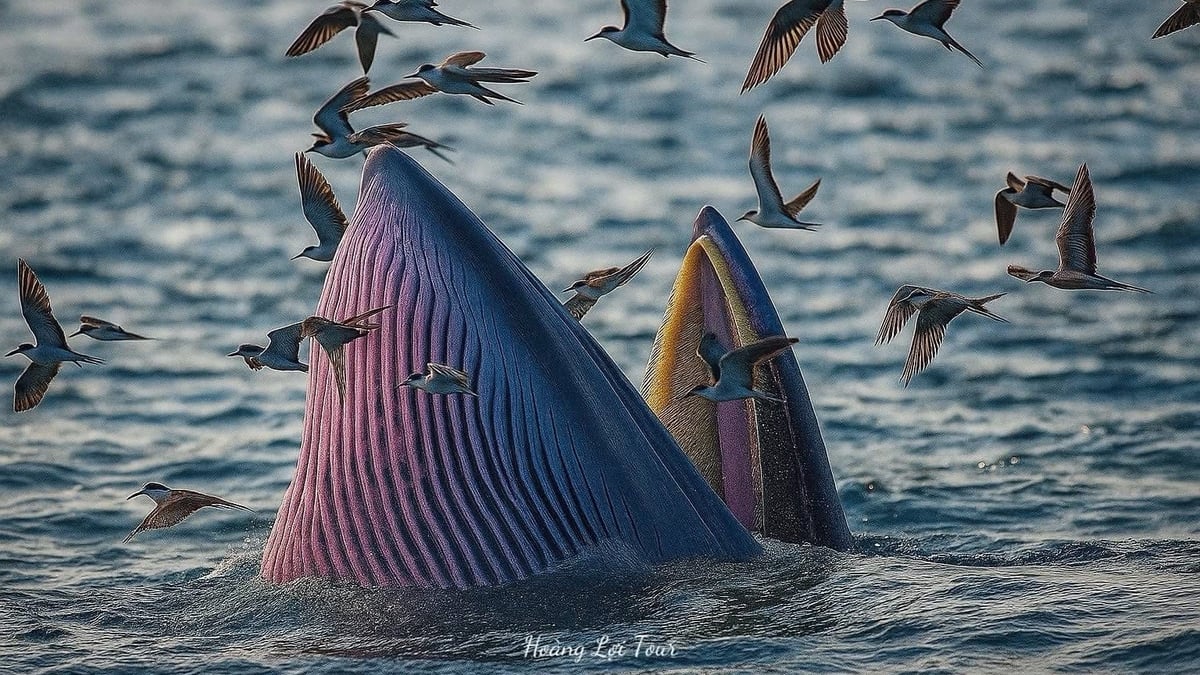

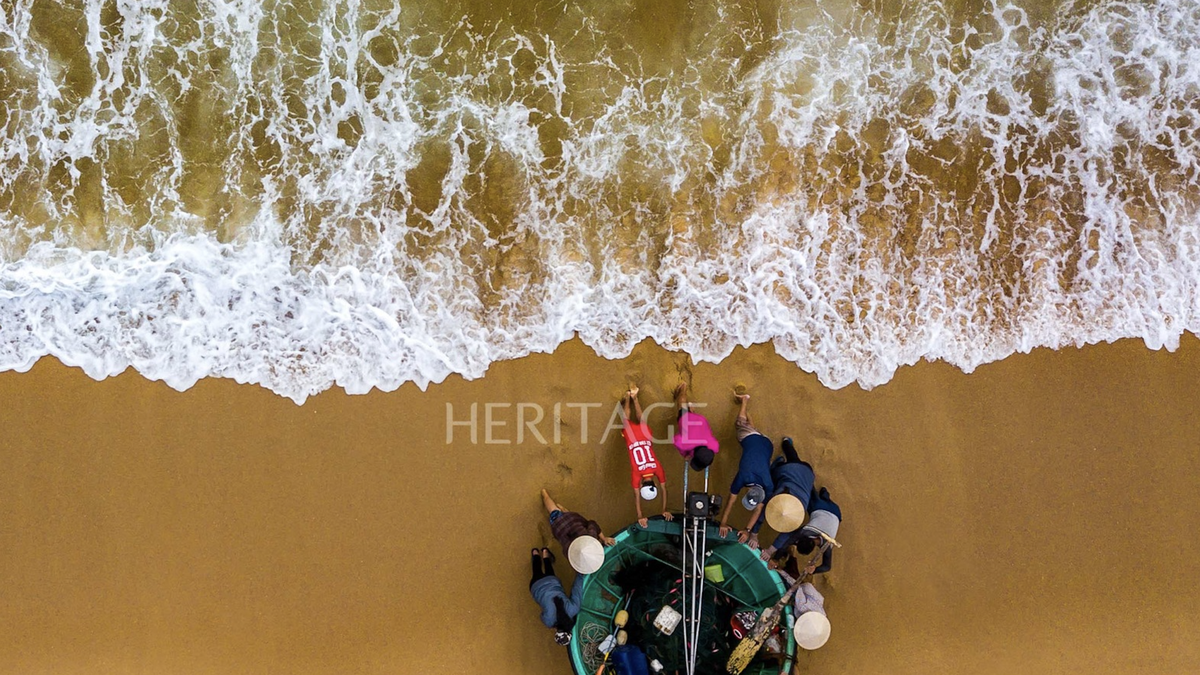






































































Kommentar (0)